FTP (File Transfert Protocol) este un protocol de transfer de date.
Aveți nevoie de programe care pot utiliza acest protocol pentru a încărca rapid lucrările la microstock-uri
Există un număr foarte mare de programe pe care le puteți utiliza. Luați în considerare încărcarea fotografiilor utilizând banca foto Shutterstock ca exemplu.
FileZilla este un program proiectat special pentru FTP. De exemplu, este bine să rulați 5 sau 6 ferestre în același timp și să trimiteți lucrări diferitelor bănci în fiecare fereastră. De asemenea, atunci când gestionați fișiere din mai multe foldere, nu trebuie să așteptați până când aceștia trimit unul, apoi altul, în timpul procesului de trimitere, puteți adăuga fișiere noi la lucrare.
FTP în programul pe care îl selectați trebuie să fie configurat pentru fiecare bancă. Iată setările FileZilla pentru Shutterstock.com.
Pentru a crea o nouă conexiune FTP în meniul Fișier, selectați Host Manager. Faceți clic pe butonul Nou gazdă.
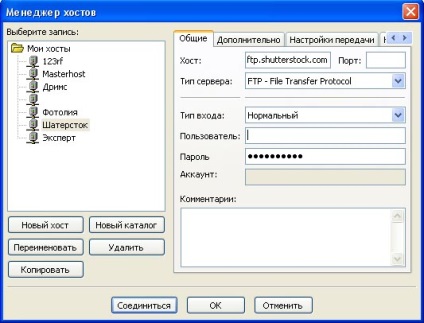
Dați numele, de exemplu, Shutterstock, și completați datele din dreapta.
Tip server: FTP
Tipul de intrare: Normal
Parola: parola pe care ați introdus-o când v-ați înregistrat la Shutterstock.com. sub care introduceți pagina dvs.
Faceți clic pe "Conectați" și după conectare mutați fișierele din partea stângă (hard diskul) în partea dreaptă (microstock).
Din nou, dacă încărcați un vector pe Shutterstock.com. apoi mai întâi trebuie să trimiteți fișiere EPS și apoi JPEG.
După descărcarea imaginilor, accesați pagina, faceți clic pe butonul Așteptare pentru a fi trimise pentru a finaliza atributele fișierelor și a le trimite pentru verificare.
Înainte de a încărca chiuveta, trebuie să creați și o conexiune FTP. Pentru a face acest lucru, faceți clic pe meniul "Rețea -> Conectare la serverul FTP ..." sau pe Ctrl-F. Apare următoarea fereastră:
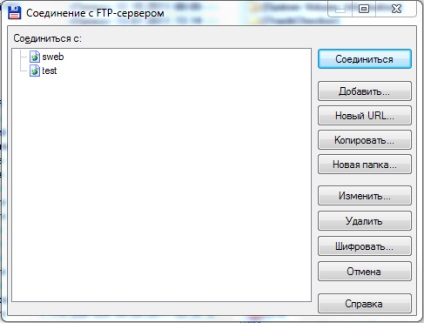

Numele conexiunii. Orice nume pe care doriți să-l apelați o conexiune. De exemplu, Shutterstock
Parola: parola pe care ați introdus-o când v-ați înregistrat la Shutterstock.com. sub care introduceți pagina dvs.
Toate acestea, apoi faceți clic pe butonul OK și urmăriți noua conexiune în lista de conexiuni. Pentru a încărca imagini la banca foto, apăsați butonul „Connect“, apoi câteva secunde monitoriza procesul, și apoi la panoul din stânga sau din dreapta al Total Commander FTP-director în cazul în care mzhno trageți munca. Exemplu în captura de ecran:
Aici vedem procesul de descărcare a fișierelor care sunt evidențiate în panoul din dreapta și trase la stânga
Avantajul acestui program este că în timpul descărcării este posibil să se creeze o coadă de fișiere, împrăștiindu-le pe diferite chiuvete. De exemplu, trimitem o parte din fișiere la o chiuvetă, apoi, fără a aștepta sfârșitul descărcării la primul chiuvetă, puteți trimite alte fișiere la alt chiuvetă și așa mai departe. După aceasta, puteți merge în siguranță să beți ceai, deoarece programul va face totul pentru dvs. În plus, programul are numeroase setări care pot fi utile celor care iubesc să controleze totul și totul.
Deci, setările CuteFTP pentru aceeași bancă foto Shutterstock
Accesați meniul "Instrumente-> Site Manager-> Afișați Manager site"

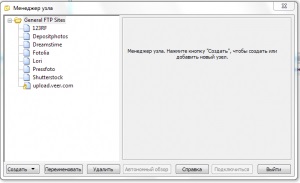
Etichetă: Numele nodului, în mod arbitrar, pentru a înțelege
Pentru testul de conectare, puteți face clic pe butonul "Conectare"
Creați și alte conexiuni pentru alte fotobanks
Cum pot să trimit fotografii la mai multe fotobanks simultan? Vedeți captura de ecran:
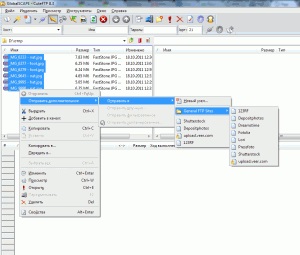
Dupa aceea, va incepe trimiterea la inscriptia obligatorie si puteti selecta o noua lista de fisiere sau trimite aceleasi fisiere la alte fotobanks in acelasi mod. Fișierele sunt adăugate la coadă și vor fi trimise de îndată ce ajung la coadă.
Această pagină a fost vizualizată de 22205 ori.
Vă rugăm să distribuiți dacă pagina a fost utilă!
Articole similare
Trimiteți-le prietenilor: